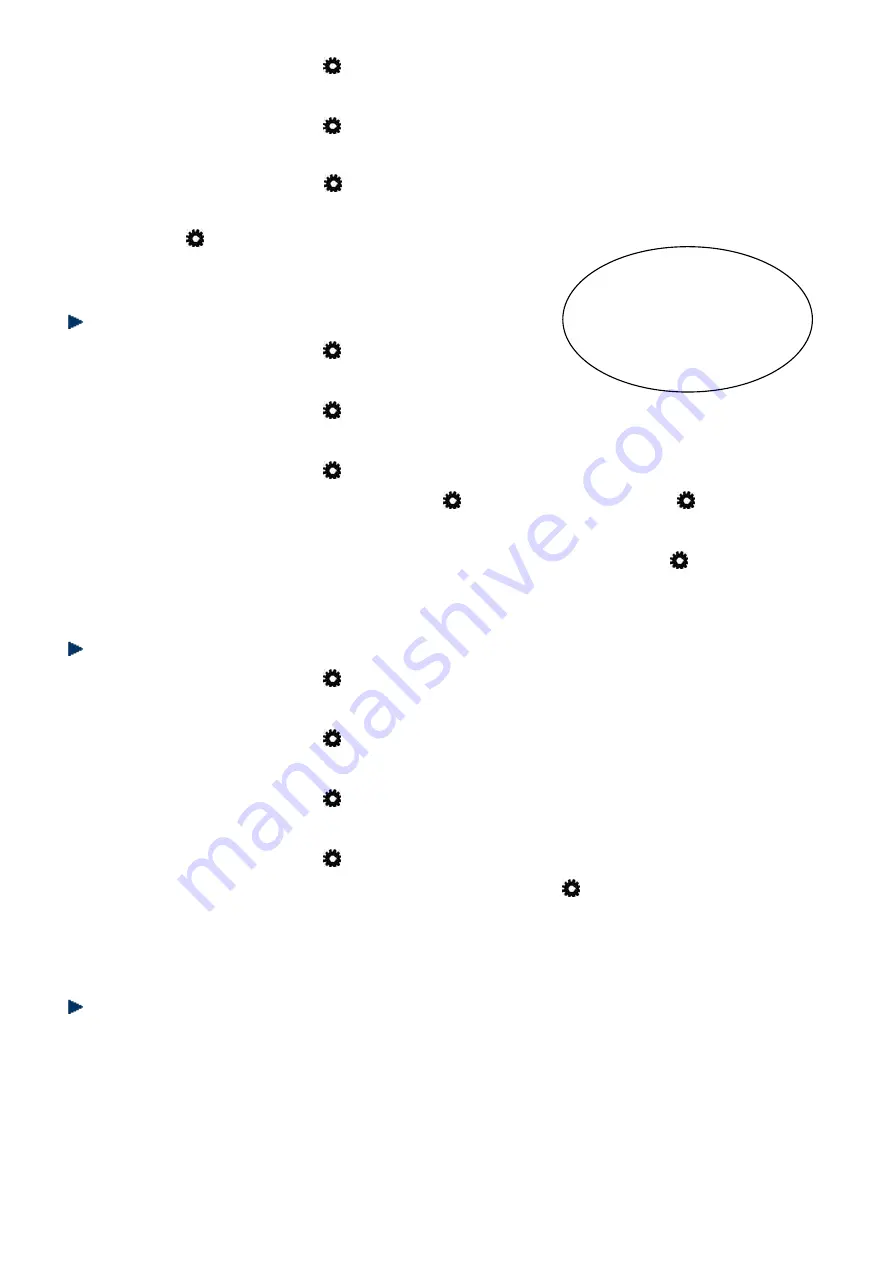
19
***
Remarque : Le
code
PIN
du
répondeur est par
défaut «
0000
».
2.
Appuyez sur la touche puis sélectionnez «
RÉGLAGES RÉPONDEUR
»
à
l’aide des touches
▲
et
▼
.
3.
Appuyez sur la touche puis sélectionnez «
LANGUE RÉP
»
à l’aide des
touches
▲
et
▼
.
4.
Appuyez sur la touche . Utilisez les touches
▲
et
▼
pour choisir la langue
souhaitée
:
ENGLISH
,
ESPAÑOL
,
FRANCAIS
ou
DEUTSCH
. Appuyez sur la
touche
pour confirmer votre choix
.
Définir le code PIN du répondeur
1.
Appuyez sur la touche puis sélectionnez
«
RÉPONDEUR
»
à l’aide des touches
▲
et
▼
.
2.
Appuyez sur la touche puis sélectionnez «
RÉGLAGES RÉPONDEUR
»
à
l’aide des touches
▲
et
▼
.
3.
Appuyez sur la touche . Sélectionnez «
PIN RÉPOND
»
à l’aide des touches
▲
et
▼
puis appuyez sur la touche . Appuyez sur la touche . Le code PIN
actuel s’affiche à l’écran.
4.
Saisissez votre nouveau code PIN puis appuyez sur la touche pour
confirmer.
Restaurer les paramètres par défaut du répondeur
1.
Appuyez sur la touche puis sélectionnez «
RÉPONDEUR
»
à l’aide des
touches
▲
et
▼
.
2.
Appuyez sur la touche puis sélectionnez «
RÉGLAGES RÉPONDEUR
»
à
l’aide des touches
▲
et
▼
.
3.
Appuyez sur la touche . Sélectionnez «
RÉINI. RÉP?
»
à l’aide des touches
▲
et
▼.
4.
Appuyez sur la touche . «
PIN ?
»
s’affiche à l’écran. Saisissez votre code PIN
(par défaut « 0000 ») puis appuyez sur la touche pour confirmer.
Le répondeur restaura les réglages par défaut. Les messages vocaux seront
conservés.
Accéder à votre répondeur à distance
Vous pouvez faire fonctionner votre répondeur à partir d’un autre téléphone.
Pour ce faire, appelez votre numéro de téléphone puis saisissez le code PIN du
répondeur (par défaut « 0000 »).
Pensez à changer votre code PIN régulièrement pour sécuriser l’accès à vos
messages à distance.






























